Har du taget et hav af billeder med din iPhone, som nu skal overføres til din PC? Det behøver slet ikke være en bøvlet proces. De mest gængse metoder er enten at bruge et USB-kabel for den hurtigste overførsel, den indbyggede Fotos-app i Windows for nem organisering, eller iCloud for en problemfri, trådløs synkronisering.
Hvilken løsning der er bedst for dig, afhænger helt af dine behov og din tålmodighed.
Vælg den rigtige metode til dine billeder
At finde den bedste måde at flytte billeder fra din iPhone til en PC handler i bund og grund om at afveje hastighed mod bekvemmelighed. Selvom de fleste danskere er teknisk velbevandrede – 96 ud af 100 husstande har en mobiltelefon, og 91 ud af 100 ejer en PC – kan det lille spring mellem Apple og Windows’ økosystemer stadig drille. Du kan se flere tal om danskernes IT-vaner hos Danmarks Statistik.
For at give dig et bedre overblik har vi kigget nærmere på, hvor hurtige de forskellige løsninger reelt er.
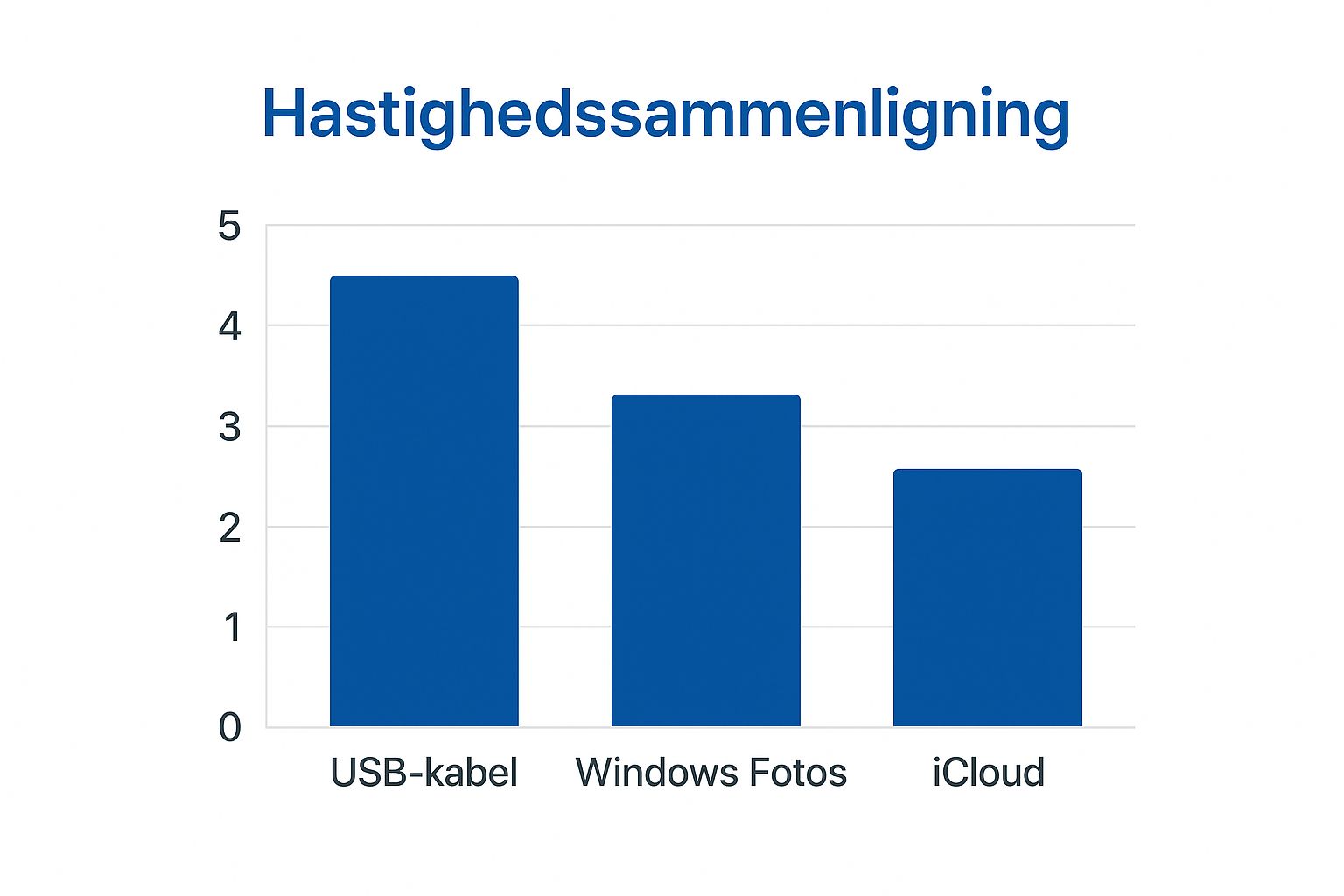
Som du kan se, er der ingen tvivl: USB-kablet er den ubestridte vinder, når det kommer til at flytte store mængder billeder på én gang. Til gengæld er iCloud suveræn, hvis du bare vil have, at dine billeder automatisk lander på din PC i baggrunden.
Sammenligning af overførselsmetoder
Her er en hurtig oversigt over fordele og ulemper ved de mest almindelige metoder til at flytte billeder fra iPhone til PC.
| Metode | Fordele | Ulemper | Bedst til |
|---|---|---|---|
| USB-kabel | Hurtigste metode, ingen internet nødvendig, høj pålidelighed. | Kræver et kabel, manuel overførsel. | Overførsel af mange billeder/videoer på én gang. |
| Windows Fotos-app | Nemt integreret i Windows, god til organisering. | Kan være lidt langsom med store mængder, kræver kabel. | Brugere, der vil have billederne direkte ind i et system. |
| iCloud | Fuldautomatisk og trådløs, tilgængelig overalt. | Kræver iCloud-abonnement ved mere end 5 GB, afhænger af internet. | Løbende backup og synkronisering uden besvær. |
Kort sagt, der er ikke én løsning, der er bedst for alle. Dit valg afhænger helt af, hvad du prioriterer.
Find din bedste løsning
Står du f.eks. overfor at skulle købe en ny maskine til studiet, der nemt skal kunne håndtere dine billeder? Så tag et kig på vores guide til at vælge den rette computer til skole, hvor vi netop dykker ned i emner som ydeevne og lagerplads.
Den bedste metode er den, der passer ind i din hverdag. En hurtig engangsoverførsel med kabel er perfekt efter ferien, mens iCloud er ideel til løbende at holde dine billeder synkroniserede.
For at finde den rigtige løsning for dig, så spørg dig selv:
- Hvor mange billeder drejer det sig om? Et par stykker eller flere tusinde?
- Skal det være trådløst og automatisk, eller er det okay at gøre det manuelt?
- Hvor tryg er du ved at installere software og rode med indstillinger?
Overfør billeder direkte med et USB-kabel
Den gode, gamle metode med et USB-kabel er ofte den mest pålidelige og hurtigste vej til at få dine billeder fra din iPhone over på en PC. Det er en kæmpe fordel, at du ikke behøver en internetforbindelse, hvilket gør det til den perfekte løsning, når du er offline eller skal bakke store videofiler op. Du har fuld kontrol og kan håndplukke præcis de billeder, du vil flytte.
Først og fremmest skal du forbinde din iPhone til en ledig USB-port på din computer. Det lyder simpelt, men et stabilt opladningskabel kan faktisk gøre en forskel for, om forbindelsen er solid.
Når kablet er i, skal du huske at låse din iPhone op. Lige bagefter popper der en besked op på skærmen, som spørger, om du vil "Tillade", at computeren får adgang til dine billeder. Dette lille skridt er altafgørende – springer du det over, kan din PC slet ikke se din telefon.
Sådan finder du dine billeder i Stifinder
Når du har givet tilladelse på telefonen, kan du åbne Stifinder (File Explorer) på din PC. I venstre side under "Denne pc" skulle din iPhone nu gerne dukke op som en enhed. Dobbeltklik på den for at se indholdet.
Dine billeder er gemt i en mappe, der hedder "DCIM" (en standard forkortelse for Digital Camera Images). Åbner du den, vil du se en række undermapper, typisk navngivet med tal og bogstaver som "100APPLE" eller "101APPLE". Det er her, dine minder ligger gemt.
Her kan du se, hvordan det typisk ser ud, når din iPhone er forbundet til Windows Stifinder.

Nu kan du bare markere de billeder og mapper, du vil have fat i, og kopiere dem over på din computers harddisk, præcis som du ville gøre med filer fra et USB-stik.
En klassisk fejl, som mange laver, er at glemme at trykke "Tillad" på telefonens skærm. Det resulterer i, at computeren simpelthen ikke kan se enheden, og så kommer man ikke videre. Selvom de fleste af os bruger telefonen til alt, er der bare noget trygt ved at have sine billeder arkiveret på en PC.
Pro-tip: Når du er inde i en af DCIM-mapperne, så prøv at skifte visningen til "Detaljer" og sorter efter dato. Det giver et lynhurtigt overblik over dine nyeste billeder, så du slipper for at kopiere hele samlingen hver eneste gang.
Brug Windows Fotos til en mere elegant import
Hvis du kører med Windows 10 eller 11, har du allerede et genialt værktøj, der gør billedoverførsel fra din iPhone til en leg. Vi taler om Fotos-appen, som er standard i Windows. Den giver en langt mere visuel og organiseret oplevelse end at rode rundt i mapper manuelt.
Det hele er ret ligetil. Du kobler din iPhone til computeren med et USB-kabel og åbner Fotos-appen. Kig efter knappen ‘Importer’ øverst i højre hjørne. Når du klikker på den, begynder appen at lede efter nye billeder og videoer på din telefon – altså dem, du ikke allerede har overført. Det er en smart lille detalje, der sparer dig for at skulle gætte, hvor du sidst kom til.
Du får hurtigt et samlet overblik over alle de nye minder, klar til at blive markeret og hentet over på din PC.
Vælg præcis, hvad du vil gemme
Det, jeg personligt godt kan lide ved Fotos-appen, er den kontrol, den giver. Du slipper for at skulle tømme hele kamerarullen hver gang. I stedet får du alle billederne serveret i et pænt gitter, hvor du nemt kan:
- Håndplukke favoritterne: Klik på de enkelte billeder, du vil have fat i.
- Vælge efter dato: Marker f.eks. alle billeder fra weekendturen eller en bestemt måned.
- Tage alt det nye: Lad appen selv markere alt, hvad der ikke er blevet importeret før.
Når du har valgt, hvad du vil have, kan du endda bede appen om at sortere filerne i mapper efter dato. Så er der ryddet op fra starten.
Hold øje med dette ikon i din Start-menu for at finde appen.
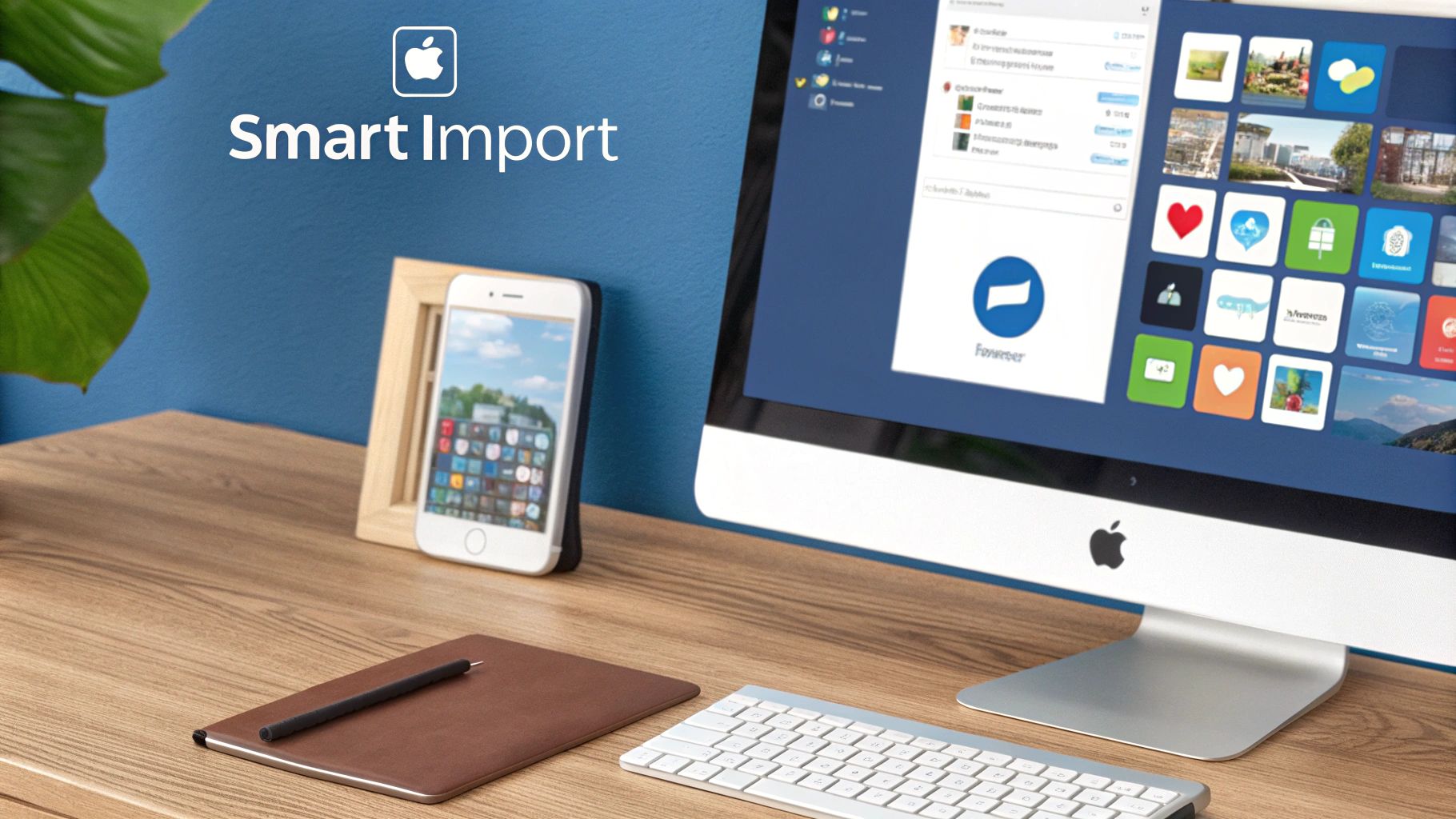
Eftersom appen er en fast del af Windows, er der ingen installation nødvendig. Det er nok den mest tilgængelige løsning for de fleste.
Et lille tip fra mig: Hvis din iPhone ikke dukker op i Fotos-appen, så tjek lige, om telefonen er låst op. Du skal også huske at trykke 'Tillad' på den besked, der popper op på skærmen. Nogle gange kan det også hjælpe bare at lukke og genåbne appen.
Slip for kablerne: Overfør dine billeder automatisk med iCloud
Hvis du er træt af at rode med kabler og manuelle overførsler, er iCloud til Windows den helt rigtige løsning for dig. Det er den klassiske "sæt det op og glem alt om det"-metode. Når først det kører, lander dine nye billeder helt automatisk på din computer, kort tid efter du har taget dem.
Forestil dig at komme hjem fra en ferie, åbne din PC, og alle billederne ligger allerede klar i en mappe – uden at du har rørt en finger. Det er præcis den form for bekvemmelighed, iCloud leverer.
Det hele styres af et lille program, iCloud til Windows. Når du har installeret det, opretter det en speciel "iCloud Photos"-mappe på din computer. Denne mappe synkroniserer løbende med de billeder og videoer, du tager med din iPhone, så længe du er på nettet. Processen kører helt af sig selv i baggrunden.
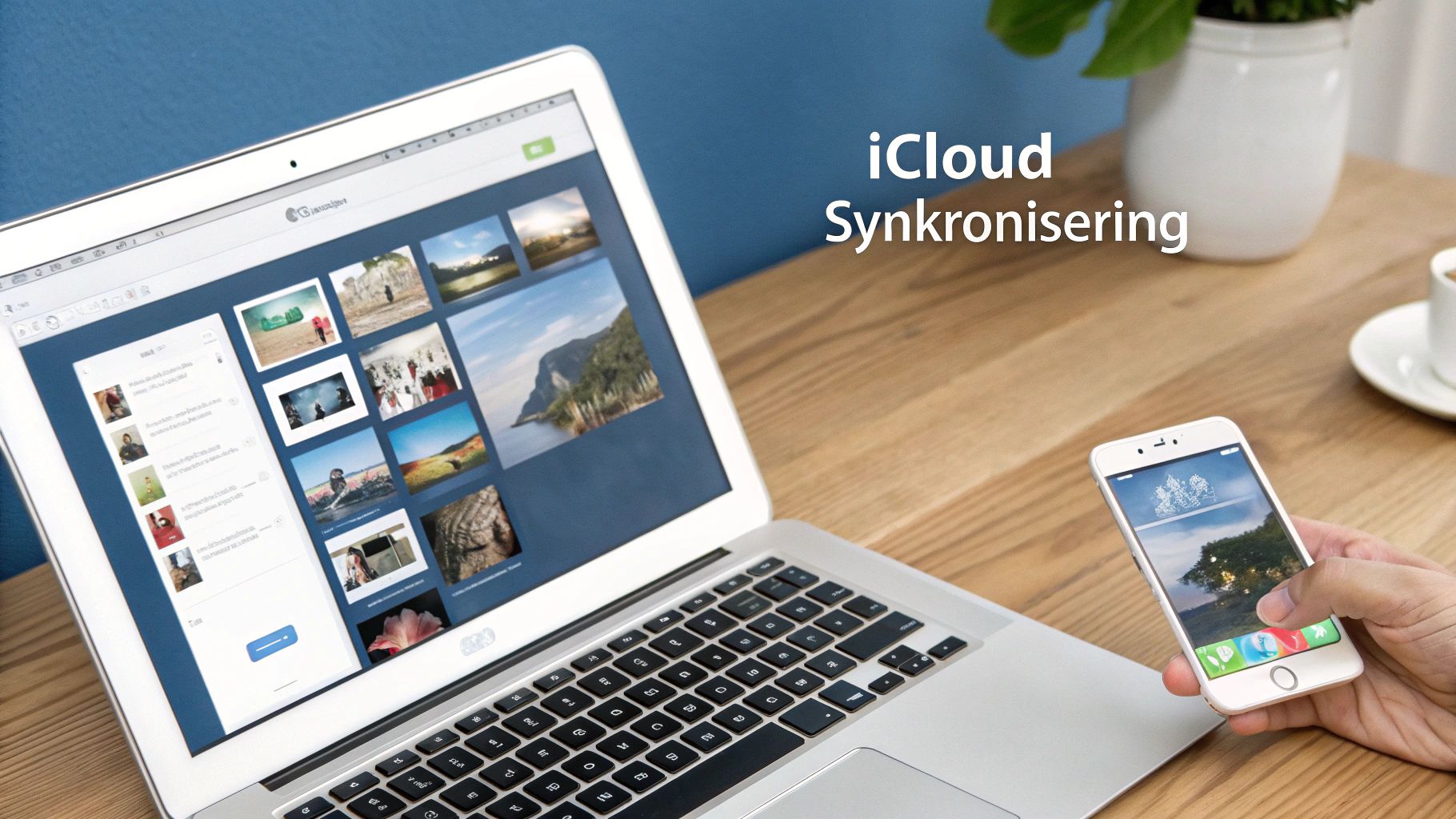
Sådan kommer du i gang med iCloud på din PC
Først og fremmest skal du hente iCloud til Windows direkte fra Microsoft Store. Installationen er hurtig, og bagefter logger du bare ind med dit Apple ID – det er det samme, du bruger på din iPhone. På den måde bliver din PC og din iCloud-konto forbundet.
Når du er logget ind, får du præsenteret nogle valgmuligheder. Her er det helt afgørende, at du sætter et flueben ud for ‘Fotos’. Det er den indstilling, der starter synkroniseringen af hele dit fotobibliotek.
Mit personlige tip: Klik på knappen ‘Valgmuligheder…’ ved siden af ‘Fotos’. Her kan du slå til, at nye billeder og videoer automatisk skal downloades til din PC. Det er den funktion, der for alvor gør metoden smart, så den vil jeg klart anbefale, at du aktiverer.
En lille advarsel om lagerplads
Den eneste rigtige hage ved at bruge iCloud er lagerpladsen. Du får kun 5 GB gratis fra Apple, og det er desværre ikke meget i en verden fyldt med 4K-videoer og store billedfiler. Din plads bliver hurtigt brugt op, især hvis du også bruger iCloud til backups af din telefon.
Når pladsen er fyldt, stopper synkroniseringen. Simpelthen.
De fleste ender med at skulle opgradere til et betalt abonnement. Heldigvis er priserne rimelige:
- 50 GB: Ofte nok til den gennemsnitlige bruger, der primært gemmer billeder.
- 200 GB: Godt valg til familier, der deler pladsen, eller hvis du har en stor samling.
- 2 TB: Til fotoentusiasten eller dig, der bare har brug for rigtig meget plads.
Hvis dine billeder pludselig holder op med at dukke op på din PC, er det næsten stensikkert, fordi du er løbet tør for plads. Du kan hurtigt tjekke din status i iCloud til Windows-programmet eller på din iPhone under Indstillinger > [dit navn] > iCloud. Herfra er det også nemt at opgradere, hvis det bliver nødvendigt. Selvom metoden er genial til løbende backup, kræver den altså, at man holder et vågent øje med sin lagerplads.
Overvej andre cloud-tjenester som Google Fotos eller OneDrive
Selvom iCloud er Apples egen løsning, er du heldigvis ikke bundet til den. Hvis du i forvejen bruger en anden cloud-tjeneste til for eksempel mails eller dokumenter, kan det give rigtig god mening at samle dine billeder samme sted. Tjenester som Google Fotos, OneDrive og Dropbox tilbyder alle smarte og effektive metoder til at overføre billeder fra iPhone til PC helt automatisk.
Princippet er stort set det samme som med iCloud. Først henter du den relevante app til din iPhone – lad os sige Google Fotos – logger ind og giver appen adgang til din kamerarulle. Herefter slår du automatisk backup til, og så sørger appen for, at alle nye billeder og videoer løbende bliver uploadet til skyen.
Når først dine minder er sikkert gemt i skyen, kan du få fat i dem fra enhver computer. Enten logger du bare ind på tjenestens hjemmeside i din browser, eller også installerer du et lille program på din PC, som synkroniserer billederne ned i en lokal mappe. Nemt og bekvemt.
Hvad skal du vælge?
En af de helt store grunde til at kigge væk fra iCloud er mængden af gratis lagerplads. Apple er lidt nærige med deres 5 GB, og her kan konkurrenterne ofte tilbyde noget mere attraktivt.
Her er et hurtigt overblik, der kan hjælpe dig med at vælge:
- Google Fotos: Du får 15 GB gratis plads, som dog deles med din Gmail og Google Drev. En kæmpe fordel her er Googles suveræne søgeteknologi. Du kan søge på "hund på strand" eller "fødselsdag i København" og få præcise resultater.
- Microsoft OneDrive: Starter ligesom Apple med 5 GB gratis. Men hvis du allerede abonnerer på Microsoft 365, får du som regel hele 1 TB med i pakken. Det gør OneDrive til et oplagt valg, hvis du allerede er en del af Microsofts univers.
- Dropbox: Giver kun 2 GB fra start, men tjenesten er kendt og elsket for sin klippestabile og lynhurtige synkronisering. Dropbox er især stærk, når du skal dele filer og mapper med andre, og den bruges ofte i professionelle sammenhænge.
Når du sætter Google Fotos op, skal du træffe et vigtigt valg: 'Lagerpladsbesparelse' eller 'Oprindelig kvalitet'. Den første komprimerer dine billeder en smule for at spare plads, mens den anden gemmer dem i fuld, uændret opløsning. Skal dine billeder bevare alle detaljer til fremkaldelse eller redigering, så vælg altid 'Oprindelig kvalitet'.
Løs de mest typiske problemer
Selvom det meste af tiden er det ligetil at flytte billeder, kan man nogle gange løbe ind i små, frustrerende problemer. Det kender de fleste af os. Heldigvis er løsningerne som regel ret simple, når man først ved, hvad man skal kigge efter.
Her har jeg samlet de mest almindelige benspænd og hvordan du hurtigt kommer forbi dem.
"Min PC kan ikke finde min iPhone!"
Det her er uden tvivl den klassiske udfordring. Du sætter kablet i, og… der sker ingenting. Årsagen er næsten altid den samme og heldigvis nem at løse.
Før du gør noget andet, så sørg for, at din iPhone er låst op, inden du forbinder den til din computer. Kort efter du har sat stikket i, vil din iPhone spørge, om du vil have tillid til computeren. Her er det altafgørende, at du trykker "Tillad". Gør du ikke det, er døren til dine billeder lukket og låst.
Virker det stadig ikke? Så kan problemet ligge i driverne på din PC. Den nemmeste løsning er at hente enten iTunes eller den nyere "Apple Devices"-app fra Microsoft Store. Begge programmer installerer automatisk de nødvendige filer i baggrunden, så din PC lærer at tale rigtigt med din iPhone.
Andre småting, der kan drille
Når kablet er udelukket, kan der være andre ting, der undrer. Her er et par hurtige svar på de spørgsmål, vi ofte hører.
- Bliver billederne overført i fuld kvalitet? Ja, absolut. Uanset om du bruger kabel eller en cloud-tjeneste som iCloud, bliver dine billeder overført i deres originale opløsning. Du mister ingen dyrebare detaljer.
- Hvorfor bliver mine videoer ikke overført? Det skyldes ofte, at Windows Stifinder kan have det svært med Apples .MOV-videoformat. Prøv i stedet at bruge Windows' egen Fotos-app til importen – den er bygget til at håndtere forskellige filtyper, inklusiv videoer fra din iPhone.
- Er der et loft for, hvor mange billeder jeg kan flytte? Med et kabel er den eneste grænse, hvor meget plads du har på din PC. Med cloud-tjenester afhænger det af din lagerplads i skyen. Et godt tip: Hvis du skal overføre tusindvis af billeder på én gang, kan processen godt gå i stå. Del det op i mindre portioner for et mere stabilt resultat.
Oplever du mere genstridige softwareproblemer, som ikke forsvinder med disse tricks, kan en mere dybdegående løsning være nødvendig. Vi har dækket de forskellige muligheder i vores guide til, hvordan du nulstiller din iPhone.
Hos TechDoktoren er vi specialister i at få dine enheder til at spille sammen. Uanset om det drejer sig om reparation, vejledning eller salg af din brugte elektronik, så er vi klar til at hjælpe dig i vores butik i København. Læs mere på https://www.techdoktoren.dk.



